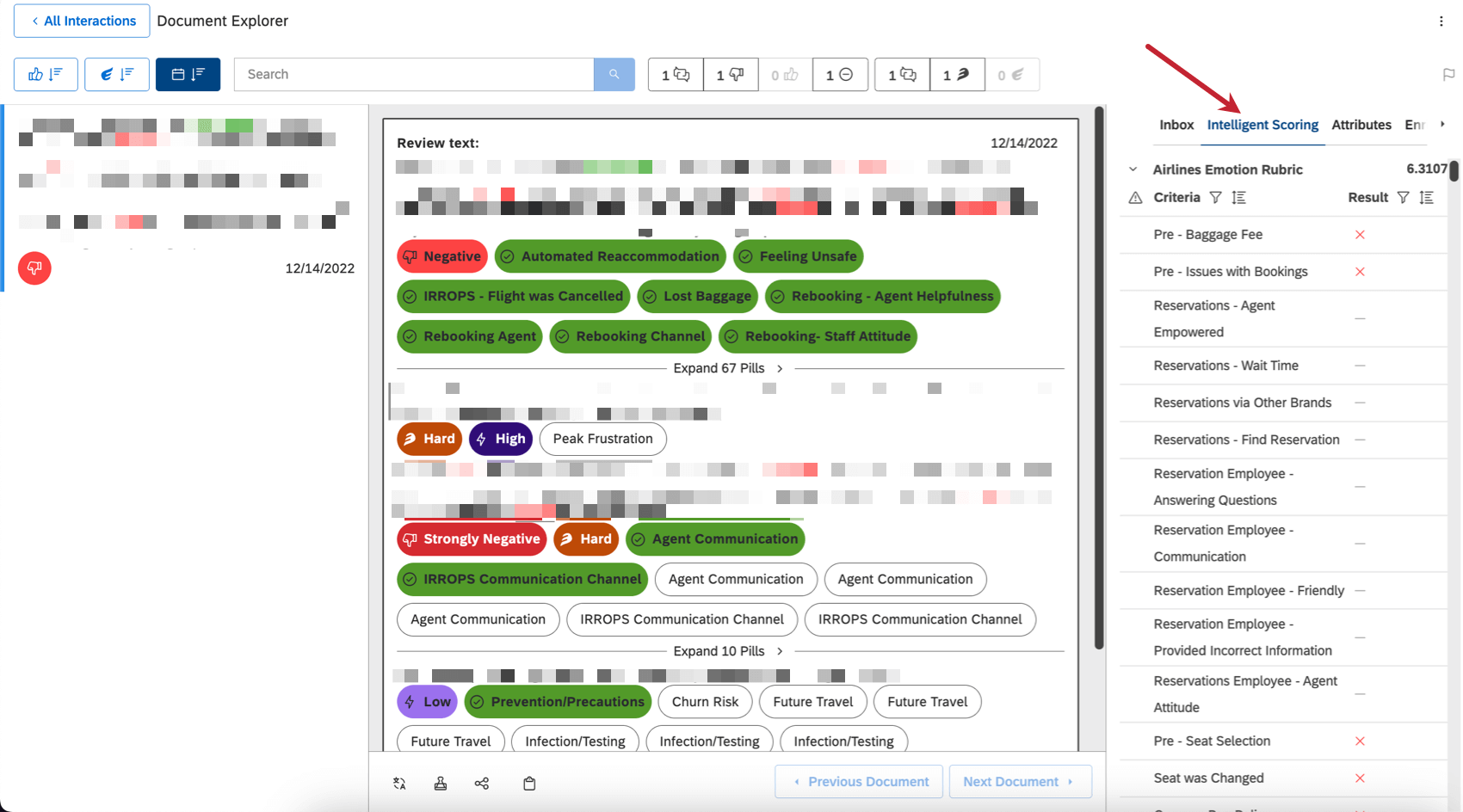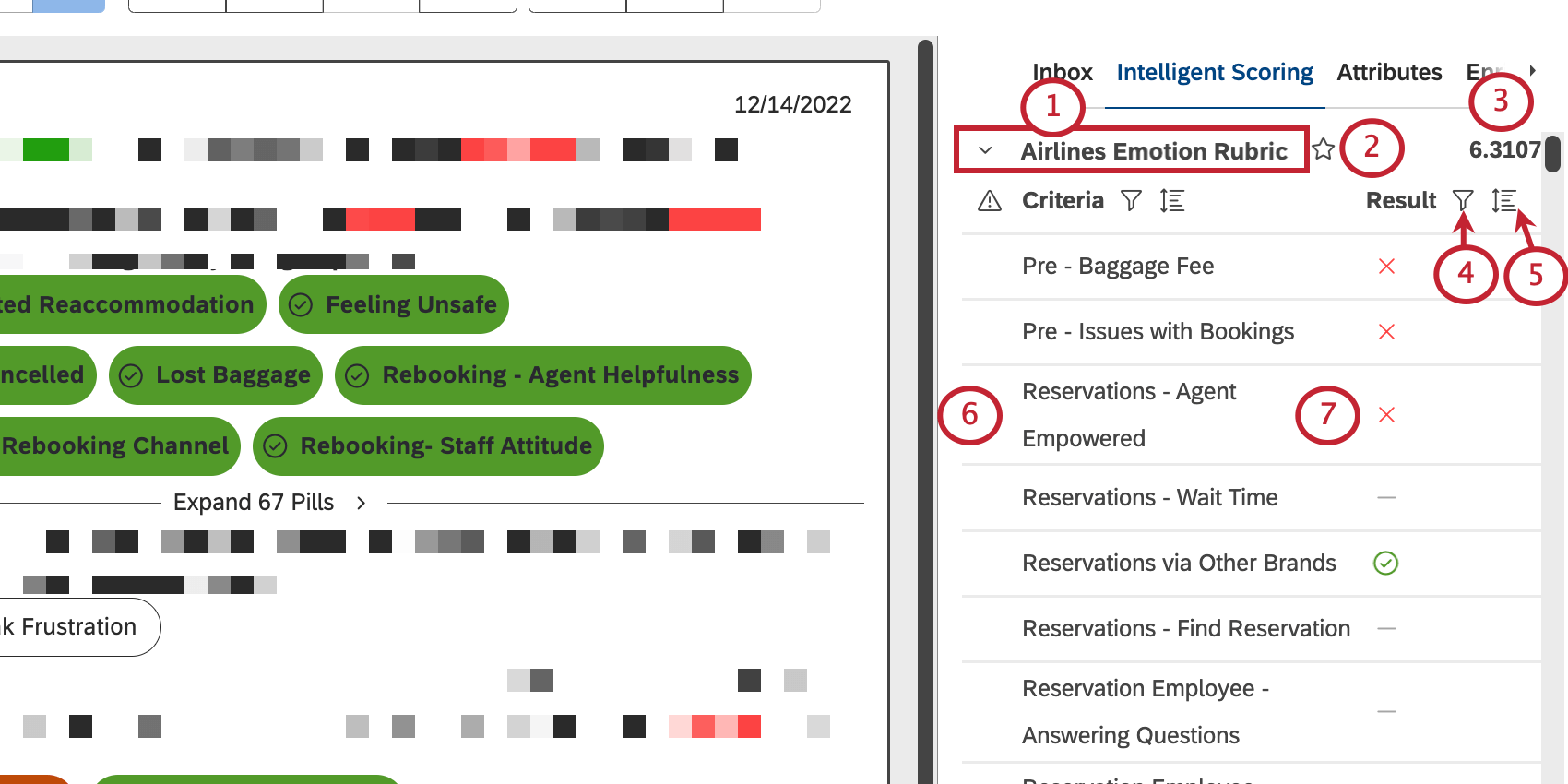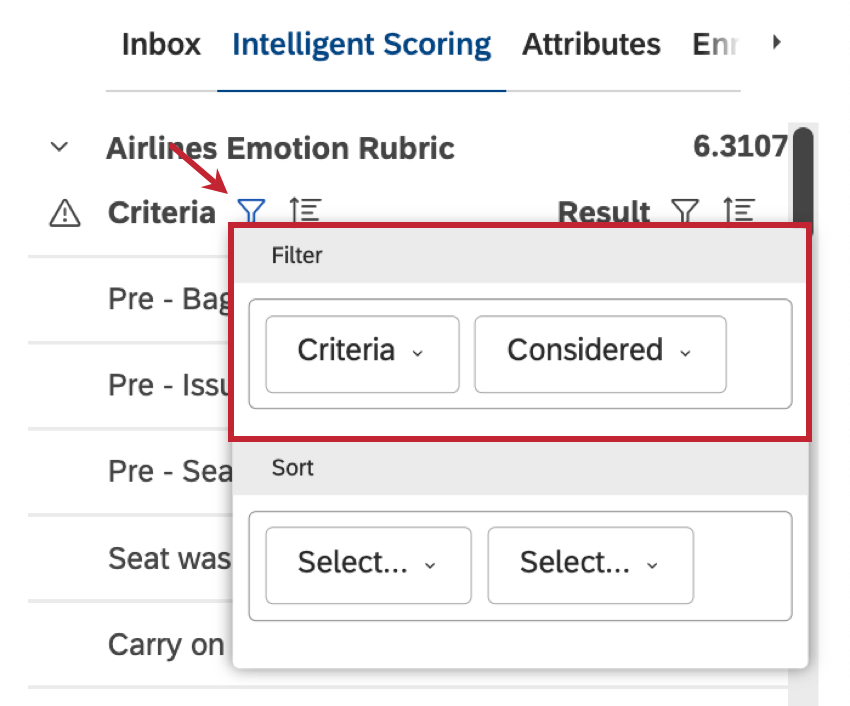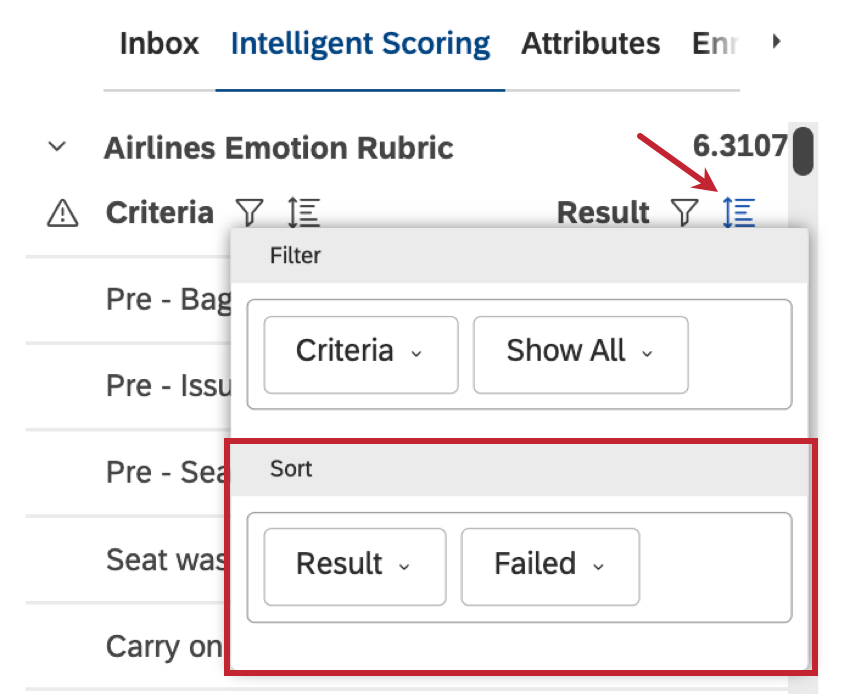Visualizzazione delle schede punteggi per documento
Informazioni sulla visualizzazione delle schede punteggi per documento
Quando si visualizza il feedback in Esplora documenti o in un widget di feedback, è possibile vedere i punteggi delle rubriche facendo clic sulla sezione Punteggio intelligente a destra.
È possibile utilizzare le informazioni intelligenti sul punteggio nei documenti per vedere quali criteri sono stati superati, non superati, auto-rifiutati o non applicabili per il documento corrente. È inoltre possibile concentrarsi sui criteri di punteggio più importanti mediante un ordinamento e un filtro.
Informazioni nella Scheda punteggi
Le seguenti informazioni sono disponibili quando si fa clic su Punteggio intelligente:
- Il nome della rubrica.
- Assegnare un asterisco agli elementi preferiti in modo che appaiano automaticamente espansi ogni volta che si apre l’Esplora documenti.
- Il punteggio del documento sulla griglia.
- Filtrare la scheda punteggi in base a determinati criteri o risultati.
- Ordinare la scheda punteggi in base a determinati criteri o risultati.
- Criteri di valutazione.
- Il risultato per questo criterio. Se nel documento corrente è presente un determinato criterio, è possibile fare clic su di esso per passare a quel punto dell’interazione o evidenziare il testo corrispondente in un singolo feedback. I criteri interattivi vengono evidenziati quando si passa il mouse su di essi. I risultati includono:
- Una X rossa indica un criterio fallito.
- Un segno di spunta verde indica che il criterio è stato superato.
- Un trattino ( – ) rappresenta un criterio che è stato ignorato perché l’argomento non soddisfaceva le condizioni per essere incluso nel punteggio.
Filtri
È possibile filtrare una scheda punteggi per mostrare solo determinati criteri. Fare clic sull’icona del filtro accanto a Criteri o Risultati per iniziare.
Filtri disponibili:
- Criteri: Filtrare i criteri di valutazione che si desidera inserire nella scheda punteggi. È possibile selezionare:
- Mostra tutto (predefinito): Visualizza tutti i criteri.
- Fallimento automatico: Visualizza i criteri per i quali è stato attivato il fallimento automatico (se il documento non li ha superati o meno).
- Considerato: Visualizzare i criteri che hanno contribuito al punteggio complessivo. Questa opzione include i comportamenti con un genitore che sono passati, falliti o autofalliti.
- Non considerato: Visualizza i criteri non applicabili. Questa opzione include i criteri che non hanno genitori classificati e i criteri che sono esclusi dal punteggio.
- Ponderazione: Visualizza i criteri con risultati ponderati, escludendo i fallimenti automatici.
- RISULTATI: Filtrare i criteri in base ai risultati. È possibile selezionare:
- Non riuscito: Mostra solo i criteri per cui il documento non è riuscito, compresi i fallimenti automatici.
- Superato: Mostra solo i criteri che il documento ha superato.
- Confutazioni: Mostrare solo i criteri che sono stati confutati.
Opzioni di ordinamento
È possibile ordinare l’ordine di apparizione dei criteri in una scheda punteggi in base alle prestazioni del documento in base ai diversi criteri. Fare clic sull’icona di ordinamento avanti a Criteri o Risultati per iniziare.
Opzioni di ordinamento disponibili:
- Criteri: Ordinare la colonna Criteri in base a uno dei seguenti criteri:
- Nome: Ordina per nomi di criteri, in ordine alfabetico.
- Ponderazione: Ordina per ponderazione dei criteri, dal più alto al più basso. Gli argomenti non risolti automaticamente vengono visualizzati per primi.
- Modello (predefinito): Ordina i criteri secondo l’ordine in cui appaiono nel modello di categoria originale, come configurato in Designer.
- Risultati: Ordinare la colonna Risultati in base al risultato di ciascun criterio:
- Fallito: Mostra gli argomenti in questo ordine:
- Autofallimento
- Non riuscito
- Superato
- Non considerato (non applicabile)
Consiglio Q: gli argomenti confutati sono ordinati in base al risultato confutato, non al risultato precedente.
- Superato: Mostrare gli argomenti in quest’ordine:
- Superato
- Non riuscito
- Autofallimento
- Non considerato (non applicabile)
Consiglio Q: gli argomenti confutati sono ordinati in base al risultato confutato, non al risultato precedente.
- Confutazioni: Mostra prima gli argomenti confutati, ordinati in ordine alfabetico.
- Fallito: Mostra gli argomenti in questo ordine: